我注意到很多人都会用Excel表格来统计数据,那你们有没有发现在Excel表格中复制粘贴一直存在一个问题,就是本来好好的格式复制到新表后就没有了,变成了Excel原有的格式,每次都要重新来调整列宽和行高。
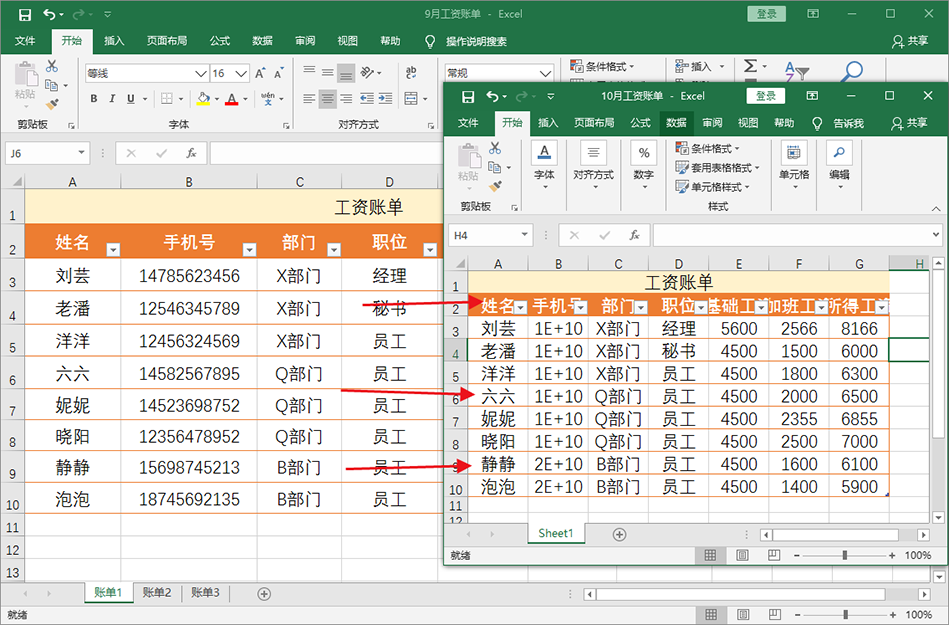
不过最近我发现了可以解决这个问题的方法,可以将一模一样的格式全部都复制过去,就不用重新调整列宽和行高了,我们一起来看看。
一、在同一个Excel表格中复制新表
在同一个Excel表格中,我们要新建一个工作表,要求格式和第一个工作表一模一样。这时候我们可以这样做。
操作步骤:
1、打开Excel工作表,在底部列表上找到自己需要的工作表,将鼠标移动到底部工作列表的表名上,右键选择【移动或复制】。
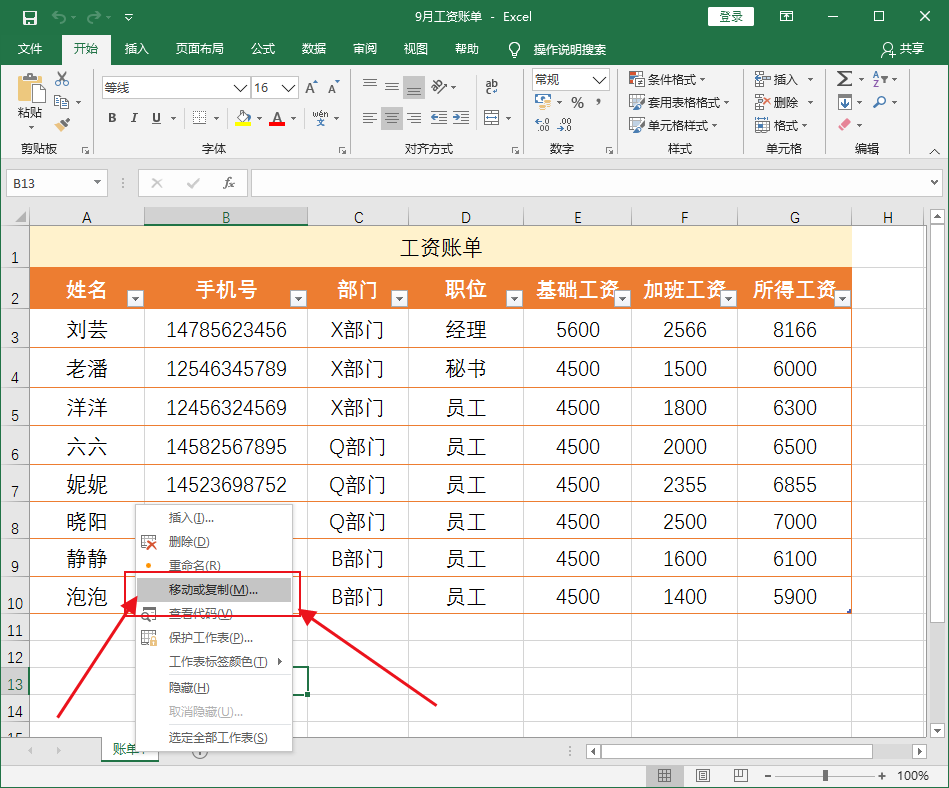
2、弹框出来后,勾选左下角的【建立副本】,然后单击【确定】,注意:在这里如果不勾选副本,是没有反应的。
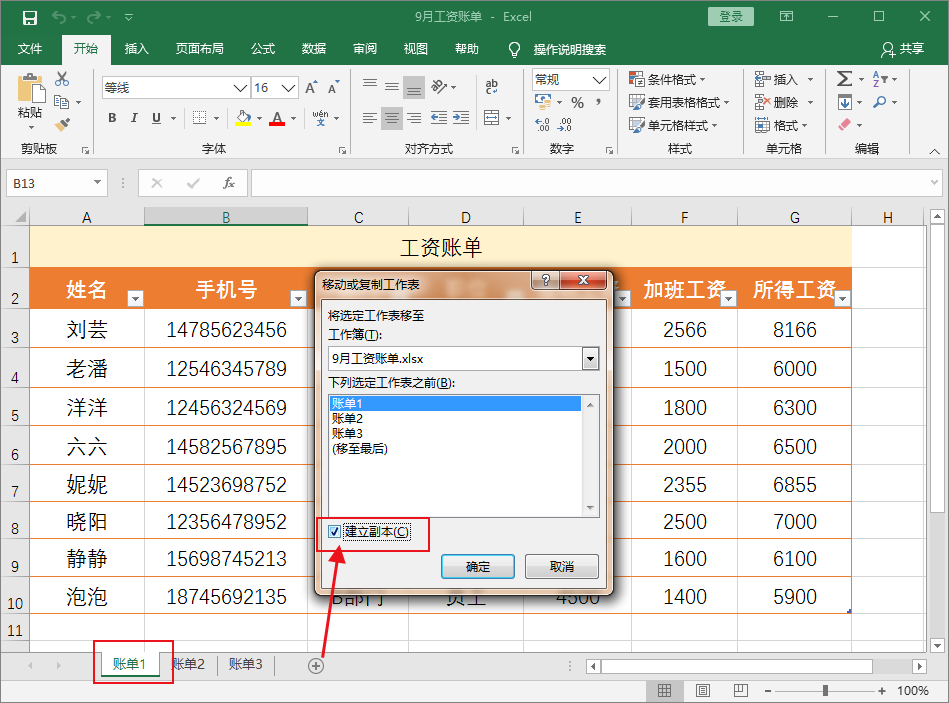
3、点击确定之后,就会看到一个新的表格【账单1(2)】,里面的格式个账单1里面的是一样的,只需要改一下表格的名字,将原有的数据删除,就可以录入新的数据了。
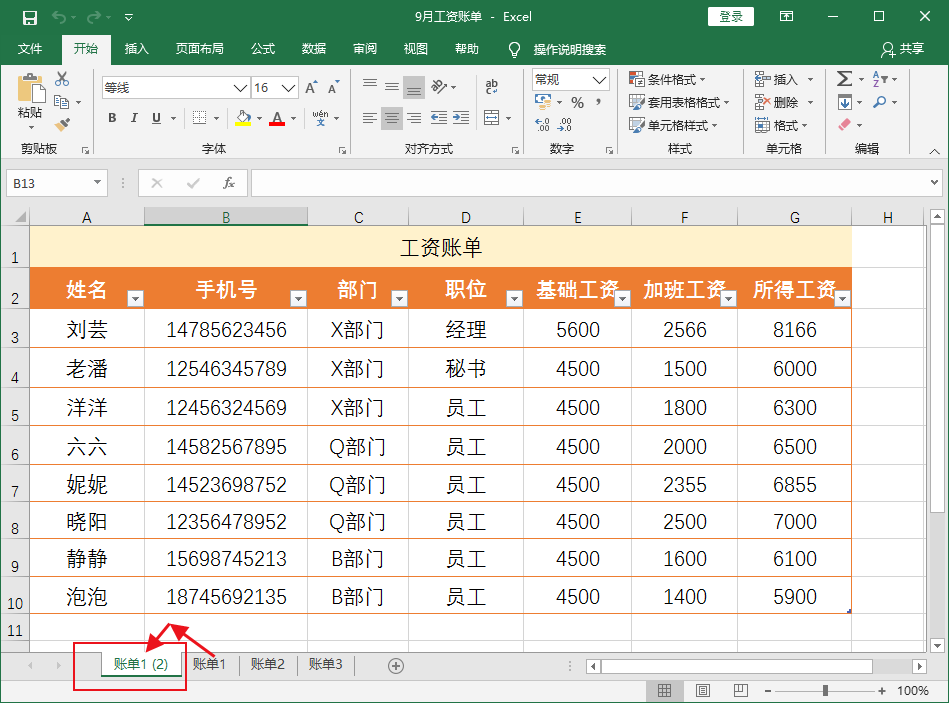
二、复制表格到另外一个Excel表格中
当我们在桌面上新建了一个Excel表格(10月工资账单),表格的格式需要和(9月的工资账单)一样,也可以用【移动或复制】这个方法。
操作步骤:
1、鼠标移到到表名上,右键选择【移动或复制】,弹出弹框后,在【工作蒲】那里点击向下的【下拉箭头】符号,选择你需要粘贴的新工作表,(注意:新的工作表必须为打开状态,不然找不到),我这里选择的是【10月工资账单】。
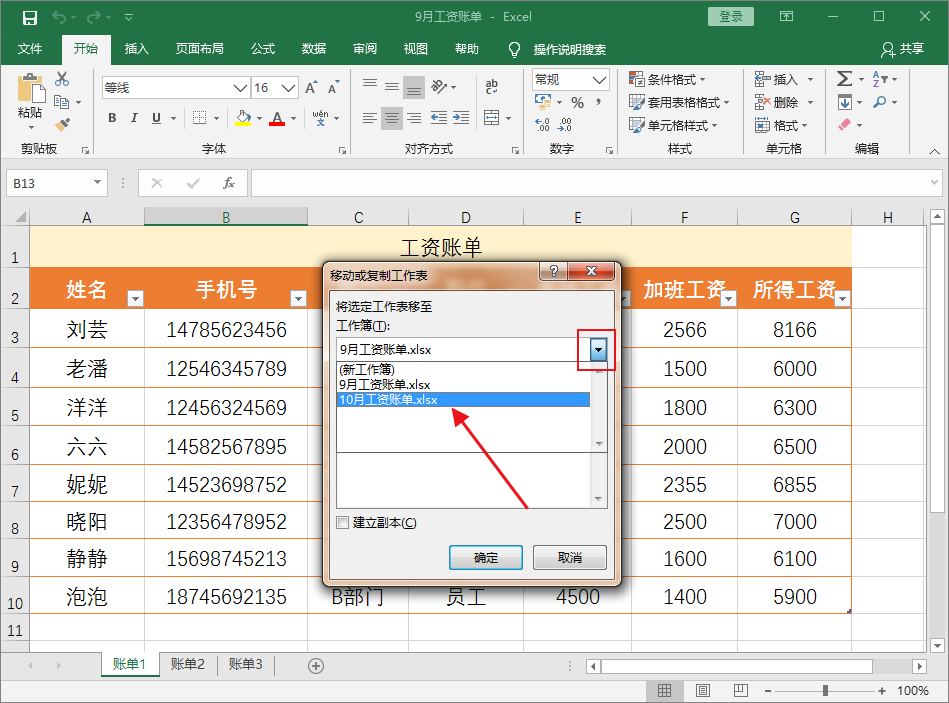
2、选择好表格之后,其他不用管,直接勾选左下角的【建立副本】,(注意:建立副本是备份的意思,如果不勾选建立副本,原表格的内容就会消失,所以还是备份一下),最后直接点击【确定】就OK了。
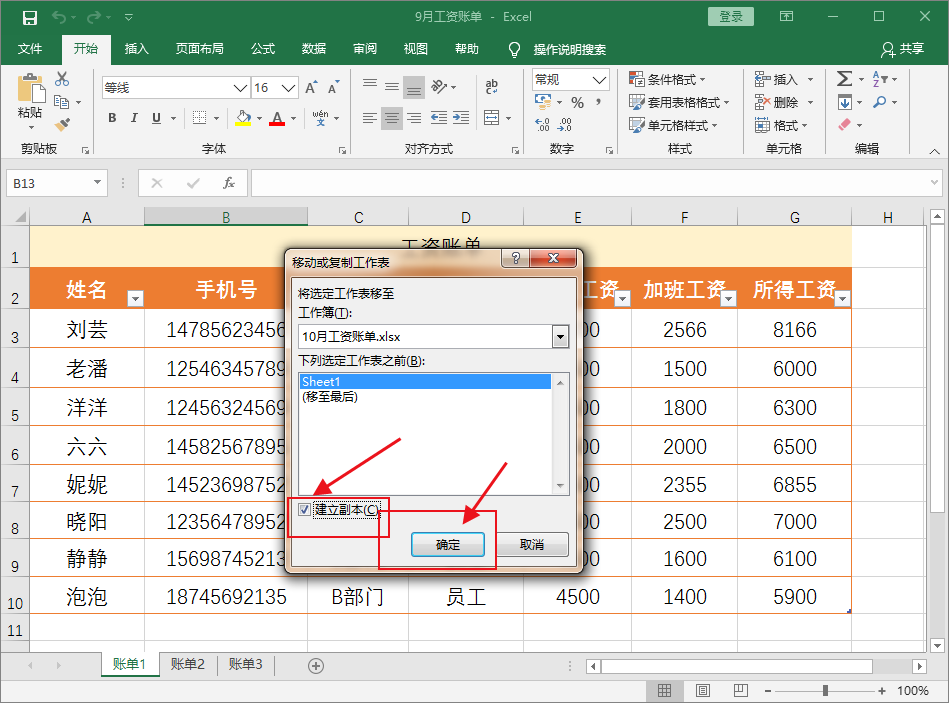
3、在桌面上打开【10月工资账单】的Excel表格,就会看到表格已经复制过去了。
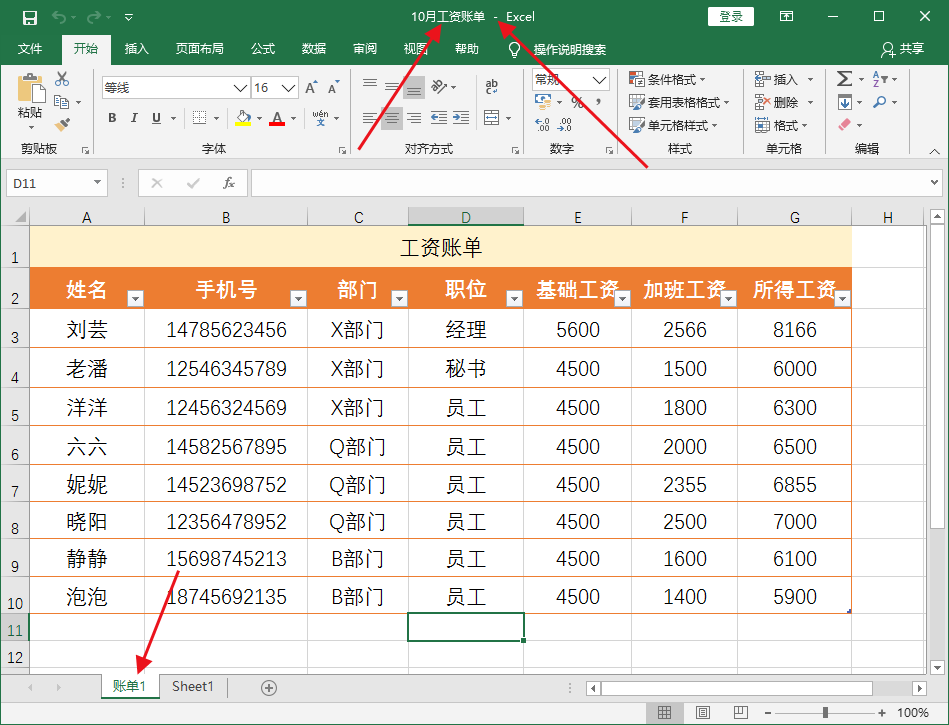
以上就是怎样做到无损的复制粘贴的方法,用这个方法就不用再从新调整格式了,统计数据也方便很多,你学会了没呀
上一篇:华为手机里的隐藏功能你知道吗?
下一篇:手机录音如何转换成文字?

 2020-10-24 18:07:19
2020-10-24 18:07:19












